8 個最佳影像擴充工具,完美擴展您的照片
已發表: 2024-11-11您不再需要複雜的照片編輯軟體並花費數小時編輯照片。人工智慧使照片編輯變得更加簡單和容易。現在,任何擁有智慧型手機的人都可以在幾秒鐘內進行複雜的編輯並獲得所需的輸出。
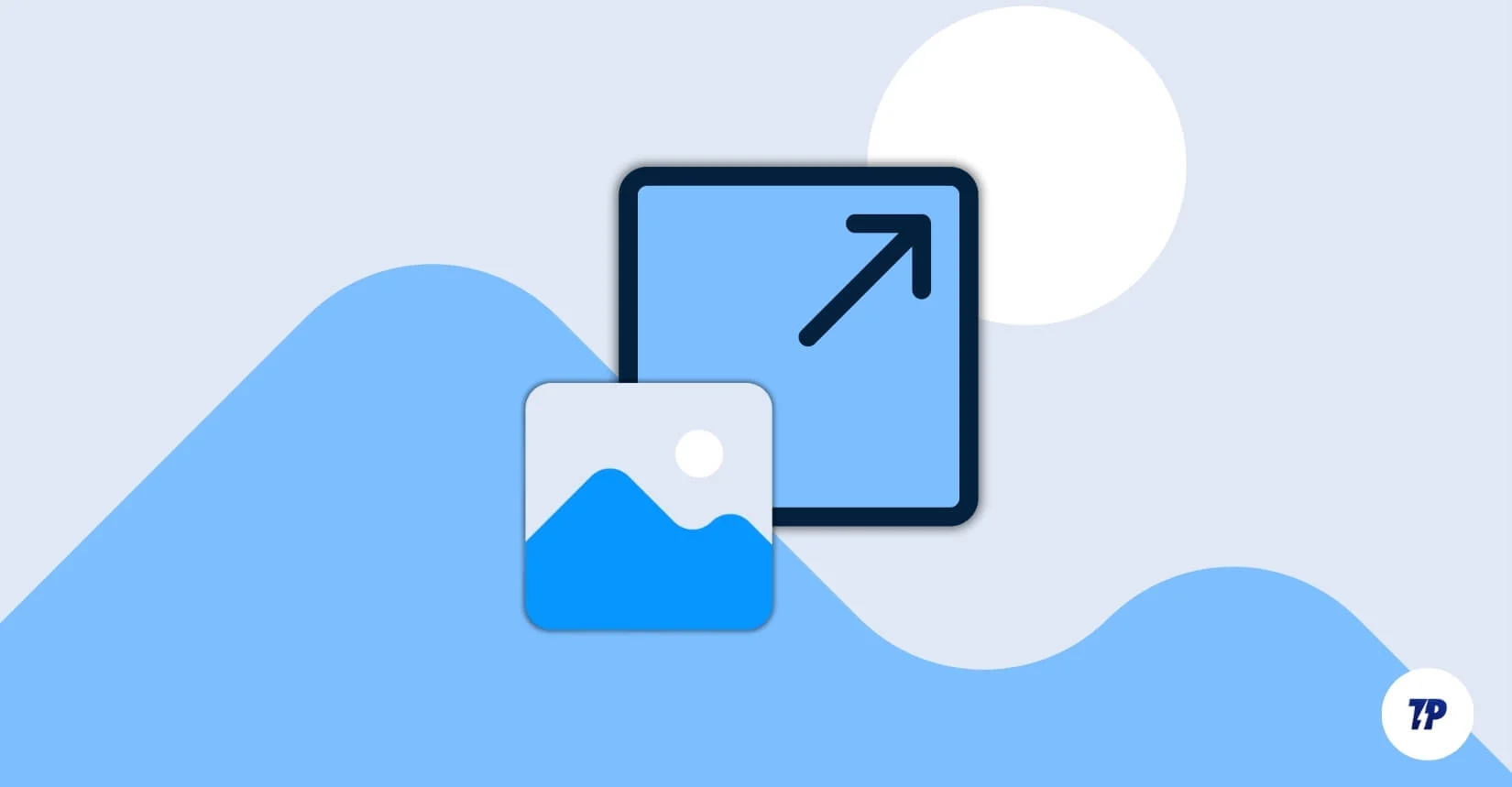
人工智慧可以節省時間並消除大量手動工作的領域之一是影像擴展。使用 AI 影像擴充工具,您現在可以在幾秒鐘內擴展影像,而無需複雜的軟體。如果您想擴展寵物的圖像,或者如果它不適合框架並且您想在不影響品質的情況下擴展它,這些工具會派上用場。經過幾週的測試後,這裡有八個最好的圖像擴展器來擴展您的圖像。我根據您的需求提供了五個免費工具和五個付費工具。
目錄
最佳影像擴充工具
影像擴展的需要 | 最佳工具 | 為什麼它是理想的 |
|---|---|---|
如果您需要一個快速、免費的工具來擴展圖像 | Pixelcut 的取消裁剪 | 免費,使用簡單,無需帳戶 |
如果您想要高品質並準備好社交媒體 | 圖像藝術 | 一個簡單的進階照片編輯工具 |
如果您想要一個簡單的使用者友善工具 | 帆布 | 非常適合快速擴展,與其他圖形設計工具集成 |
如果您想要一個負擔得起的選擇 | AI影像擴充器 | 預算友好,易於使用 |
如果您正在尋找影像編輯功能的質量 | 福托爾 | 提供與進階照片編輯工具類似的影像擴展 |
如果你想要多種AI影像編輯工具 | Clipdrop 的取消裁剪 | 一次訂閱即可獲得多種 AI 照片編輯功能。 |
如果您是專業照片編輯器並希望讓您的工作變得輕鬆 | Adobe Photoshop | 透過照片編輯功能產生高品質的結果 |
如果您精通技術並且想要完全定制 | 穩定擴散(局部) | 在您的裝置上本機設定您自己的影像擴充工具。 |
Pixelcut 的 Uncrop(免費):易於使用的圖像擴展工具
亮點:
- 價格:免費
- 行動相容性:是
- 輸出品質:良好
- 自訂選項:可調整縱橫比和手動裁剪
- 批次:不支援。
- 與其他軟體的相容性: 否
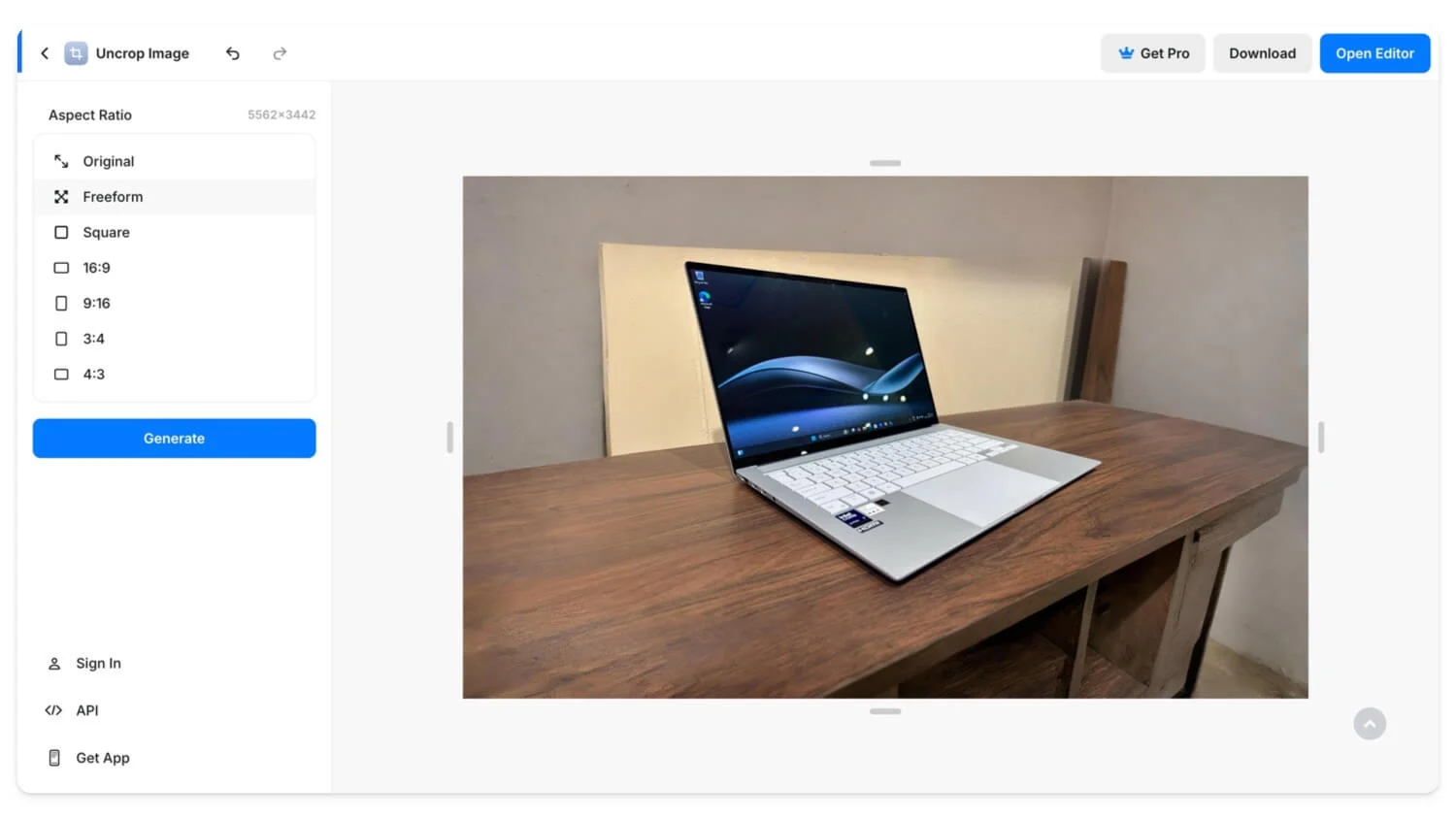
如果您正在尋找一個簡單、免費的工具,無需太多自訂或進階影像編輯選項, UnCrop Image by Pixelcut是最佳選擇。它可以免費使用,不需要建立帳戶。您只需上傳圖像並使用 AI 對其進行擴展即可。您可以調整方向或裁剪影像以放大。此外,免費版本可讓您下載高達 5350×3490 解析度的 PNG 和 JPG 格式的圖片。
說到品質輸出,它是最好的工具之一,儘管它有時會根據圖像的不同而錯過。例如,我使用了我正在審查的筆記型電腦的圖像,這是一個產品圖像,我想擴展它。從上圖可以看出,它看起來非常自然,不太可能是人工智慧生成的。
它還具有高級編輯器,可帶來更多照片編輯工具,並允許您添加圖像圖層、文字和圖形。
優點:
- 免費使用,無需帳戶。
- 使用者友善的介面。
- 產生高品質的擴展圖像。
- 支援可調縱橫比和手動裁切。
缺點:
- 缺乏高階編輯功能。
- 不支援批次處理。
- 與其他軟體的相容性有限。
訪問Uncrop
Pics Art(免費和付費):一體化編輯應用程式
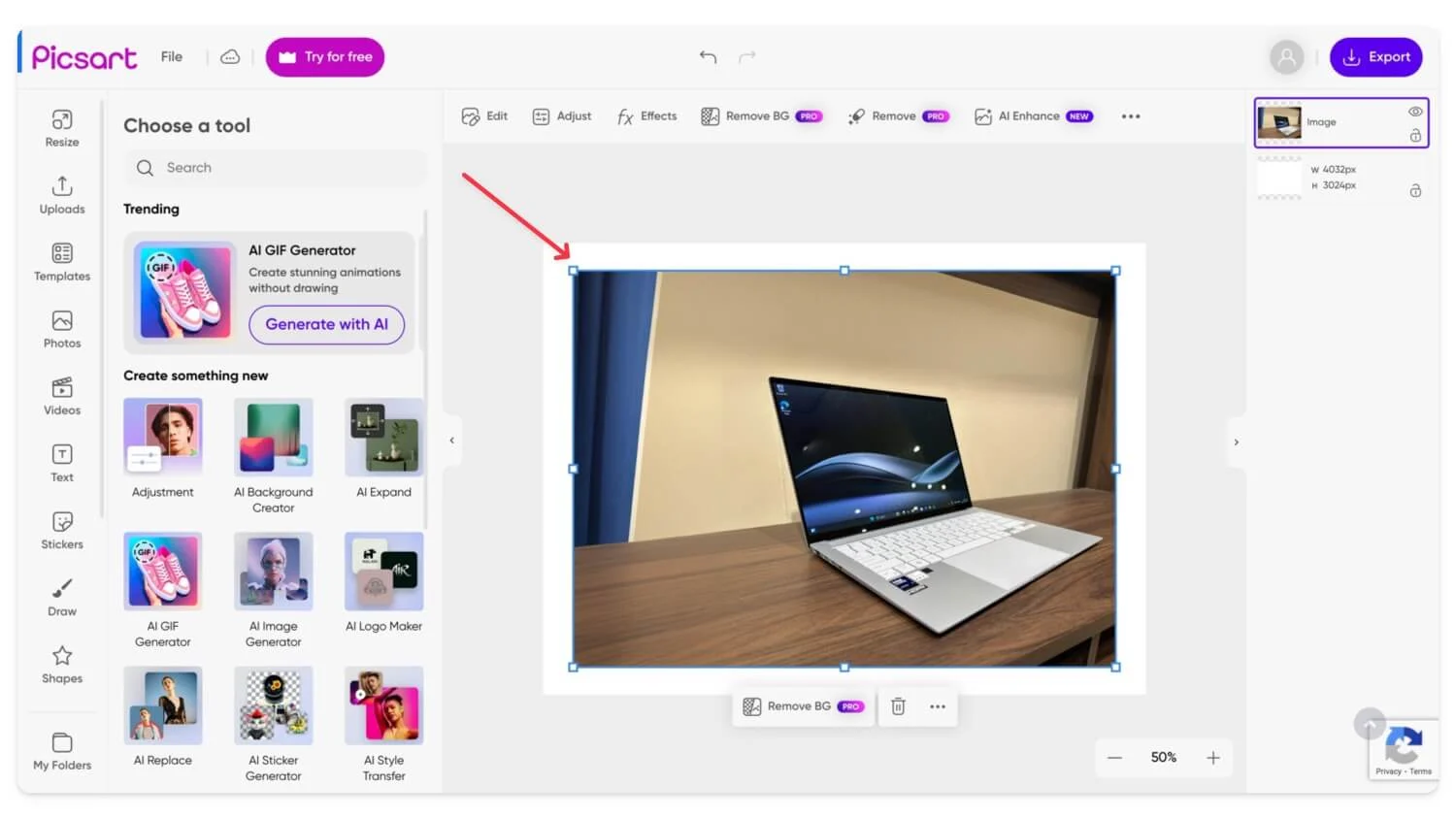
亮點:
- 價格:免費增值,含 10 個免費積分。
- 行動相容性:您可以透過 Picsarts 行動應用程式或網頁瀏覽器存取
- 輸出品質:高品質影像。
- 自訂選項:可以新增文字提示來引導AI。
- 批次:不支援。
- 與其他軟體的相容性: 否
PicsArt是所有主要平台(包括網路)上流行的照片編輯應用程式。它最近推出了圖像調整大小選項,可讓您使用 AI 擴充圖像。目前,該功能處於測試階段,所有用戶免費使用;但是,它將來可能會受到限制,積分有限,並且可能需要您訂閱高級版本才能存取該工具。
我用幾張圖像測試了圖像大小調整,結果令人驚訝。最好的部分是 PicsArt 是一個完整的照片編輯工具,可以從同一編輯器存取其他 AI 和高級功能。編輯或擴展圖像後,您可以使用其他編輯工具對其進行最佳化。
它適用於 Windows 和 Mac,並具有獨立的 Web 應用程式。也可以透過行動應用程式存取它。要使用它,請上傳圖像,選擇模板或裁剪手柄以適合您的設計輸出,然後按一下「擴充功能」。需要幾秒鐘的時間,然後影像就會放大。您可以將影像匯出為其他格式或將影像儲存在本機裝置上。
如前所述,免費版本提供有限的免費積分,但如果您想要完整的解決方案,您可以購買高級版。 Picsart 還支援大量影像處理,讓您選擇多個影像並一次升級、縮放和擴展所有影像。
如果您正在尋找一個完整的照片編輯工具,可以放大圖像並處理許多圖像,並且如果您是內容創建者或經常處理圖像的人,那麼 PicsArt 工具可能是一個不錯的選擇。
優點:
- 主要是一個照片編輯應用程式。
- 產生高品質的輸出。
- 可在多個平台上使用,包括行動裝置。
- 為新用戶提供免費積分。
缺點:
- 需要高級訂閱才能完全存取。
- 免費版本不支援批次
訪問 PicsArt AI 圖像擴展器
Canva(付費):適用於具有圖像擴展功能的平面設計師
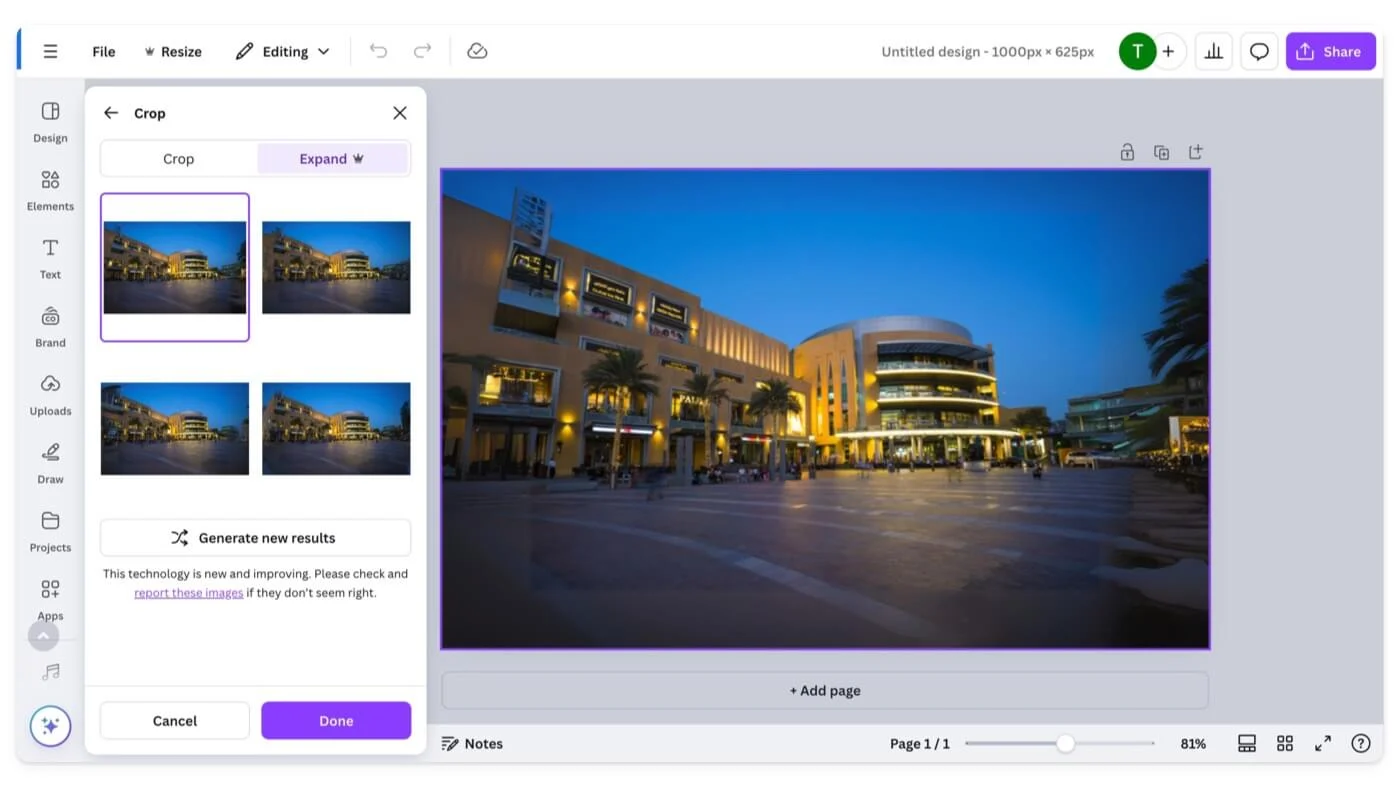
亮點:
- 價格:適用於 Canva Pro 和 Canva for Teams
- 行動相容性:Canvas 行動應用程式
- 輸出品質:良好
- 自訂選項:可調整的寬高比。
- 批次:不支援
- 與其他軟體的相容性:僅在 Canva 內
如果您是Canva Pro用戶,您可以使用內建的Magic Expand影像擴充工具,利用AI來擴展您的影像。該工具直接融入 Canva 生態系統,與您目前在 Canva 上的設計流程完美無縫地結合。

您可以選擇任何圖像或上傳圖像並擴展圖像。它允許您設定可自訂的寬高比並手動調整裁剪手柄以擴展圖像。它還支援方向,您可以選擇擴展影像的方向。請注意,Canva 主要是圖形設計工具,並不是高級照片編輯解決方案,因此在投資該工具之前請記住這一點。
我的大部分工作都在使用 Canva 來擴展圖像,而且它在大多數時候都效果很好;然而,存在一些問題,但總是具有靈活性。它還提供多種選項來選擇滿足您需求的一種。如果您是 Canva Pro 用戶,則可以免費使用該工具,根據我的經驗,如果您是專業用戶,則沒有任何限制。
如果您的設計中有多個圖像,則可以選擇每個圖像並單獨擴展該圖像。在寫這篇文章時,我發現不支援批次。
如果您已經是 Pro 用戶,則可以透過上傳要擴充的圖像、點擊並選擇它來存取 Magic Expand。在側面板中,按一下工具列中的「編輯影像」。在 Magic Studio 下的側面板中,根據需要向右捲動並選擇 Magic Expand。現在,選擇比例,調整要擴展的裁剪,然後按一下「擴展」按鈕。它將產生四張與您要擴展的圖像相似的圖像。
優點:
- 內建於 Canva 中。
- 提供簡單的手動調整。
- 擴展影像的良好品質。
缺點:
- 僅適用於 Canva Pro(付費)。
- 沒有批次。
- 主要用於設計,缺乏深入的照片編輯工具。
訪問坎瓦
AI Image Extender(付費):經濟實惠、易於使用的工具
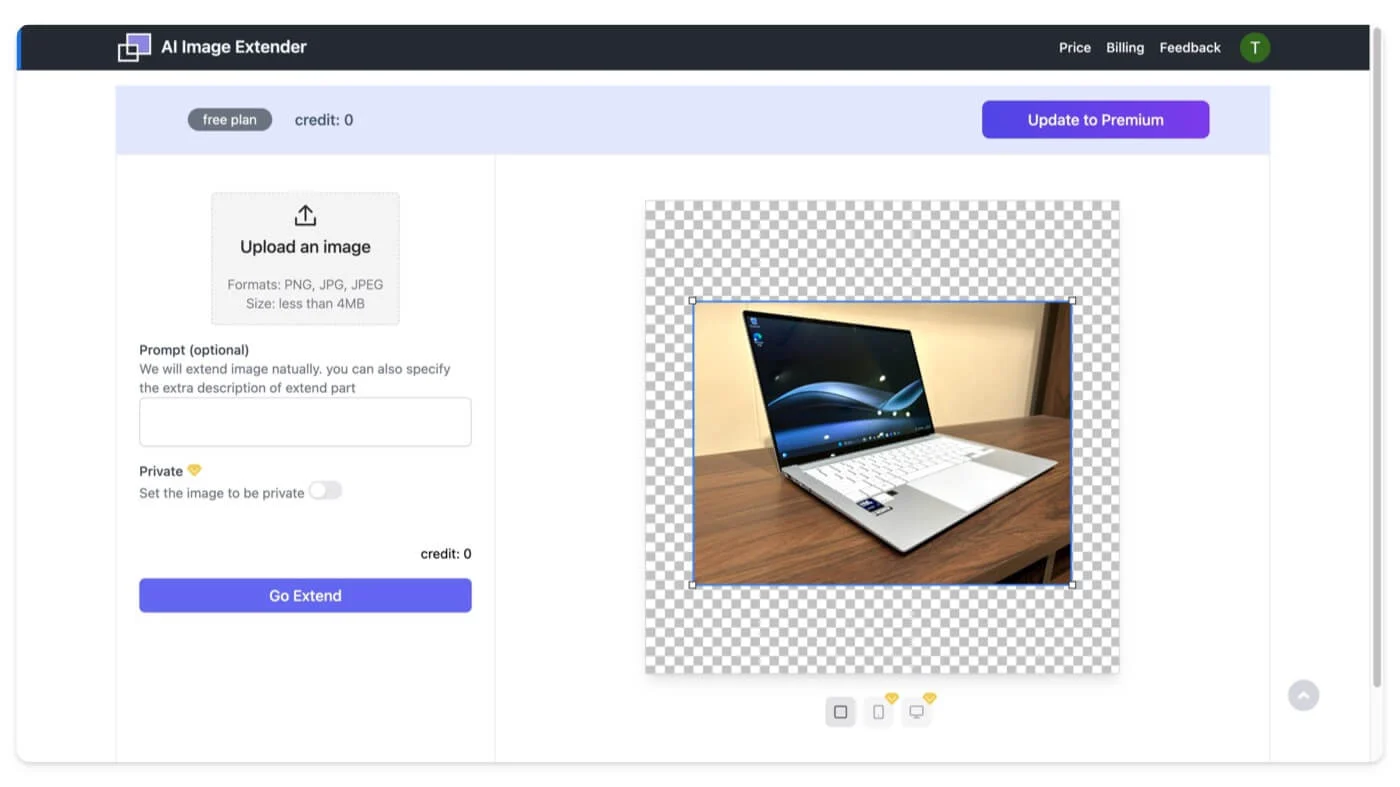
亮點:
- 價格:付費工具。訂閱起價為 7.99 美元/月
- 行動相容性:透過網路支援。
- 輸出品質:高品質。
- 自訂選項:新增文字提示來指導 AI 進行特定擴展
- 批次:不支援
- 與其他軟體的相容性: 否
如果您正在尋找一款簡單、易於使用、直覺的 AI 影像擴充器, AI Image Extender是最佳選擇。與其他類似,它可以讓您使用人工智慧擴展圖像。
您可以上傳圖像,選擇擴充框架,然後按一下「擴充功能」。它還支援使用提示的人工智慧生成的擴展。你可以描述你想要的結果,人工智慧會產生它。請注意,該工具是付費的,註冊後沒有免費積分。您必須建立一個帳戶並使用它。
請記住,一旦付款或選擇加入該計劃,您就無法獲得退款。每月計劃提供最多 50 個圖像擴展,起價為 7.99 美元,還有年度計劃,每月費用為 5.99 美元,提供 600 個圖像積分。
優點:
- 簡單明了。
- 允許您使用文字提示來展開圖像。
- 產生高品質的輸出。
缺點:
- 僅付費,無免費試用或積分。
- 一旦訂閱,恕不退款。
- 它不支援批次處理。
存取 AI 圖像擴展器
Fotor(付費):帶有圖像擴展工具的照片編輯器
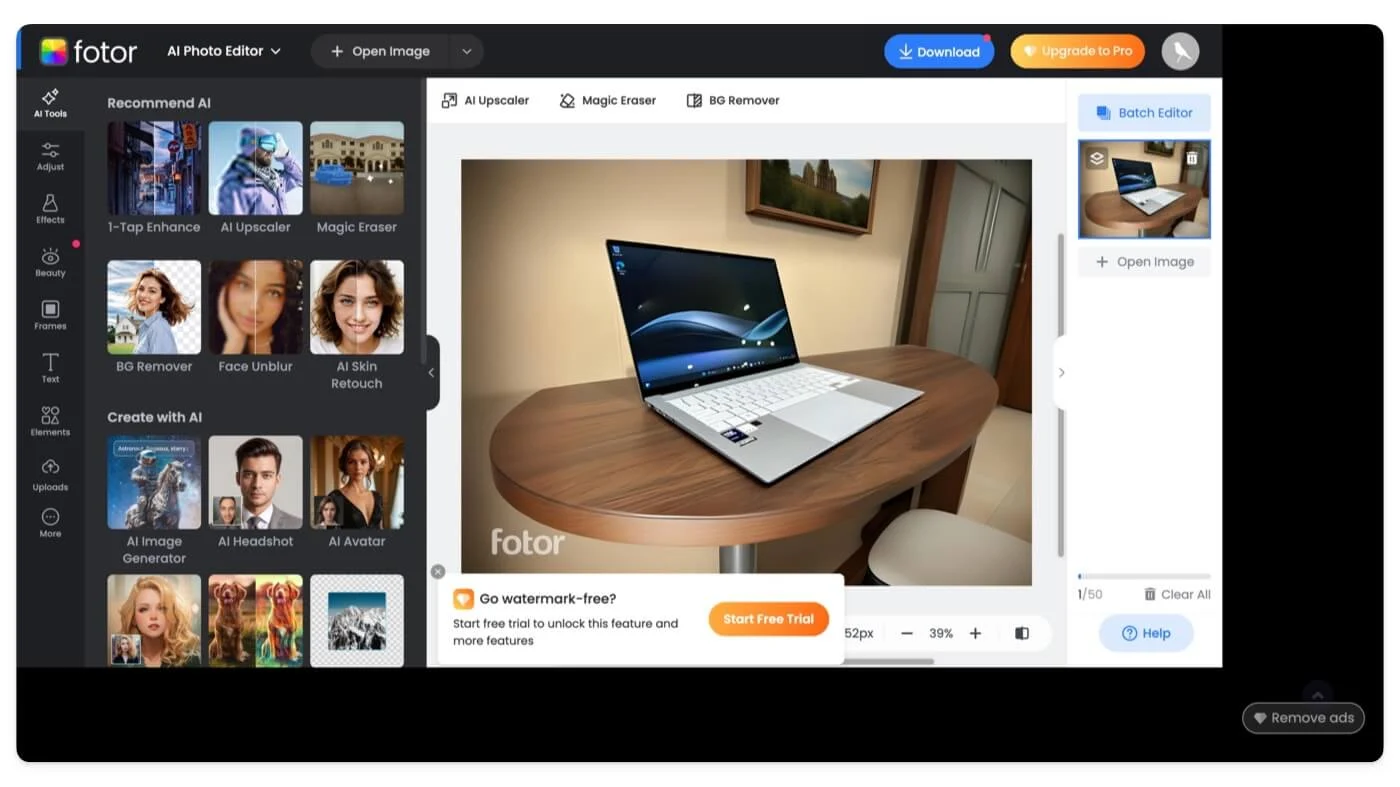
亮點:
- 價格:免費增值;專業計劃起價為 8.99 美元/月
- 行動相容性:是
- 輸出品質:高品質
- 自訂選項:使用進階照片編輯工具。
- 批次:不支援
- 與其他軟體的相容性: 否
Fotor是另一種流行的照片編輯工具,提供全面的影像編輯選項。最近,它還獲得了使用 AI 和其他 AI 功能擴展影像的能力,例如背景移除器、AI 照片增強器、擴大機等。
與 Canva 和 PicsArt 一樣,AI 圖像擴展器整合到軟體和網路應用程式中,可以與其他編輯工具一起使用。我使用了用於 PicsArt 和其他 Photo AI 擴充功能的相同圖像,它產生了一個獨特的圖像,如上所示。但唯一的缺點是它在免費版本中為編輯後的圖像添加了浮水印。
您可以自訂設定來調整寬高比、影印比例等以獲得所需的影像。它確實提供使用人工智慧創建或擴展圖像的免費積分,但您需要付費帳戶才能下載圖像。 Fotor 高級方案的價格為每月 8.99 美元,每月可額外獲得 100 個積分,並可使用所有 AI 照片編輯功能。
優點:
- 提供進階照片編輯功能。
- 高品質的擴展。
- 可在多個平台上使用,包括行動裝置。
缺點:
- 沒有免費積分的下載選項。
- 免費版本添加了浮水印。
存取 Fotor 映像擴充器
Uncrop by Clipdrop by Jasper:使用額外有用的 AI 工具擴展圖像
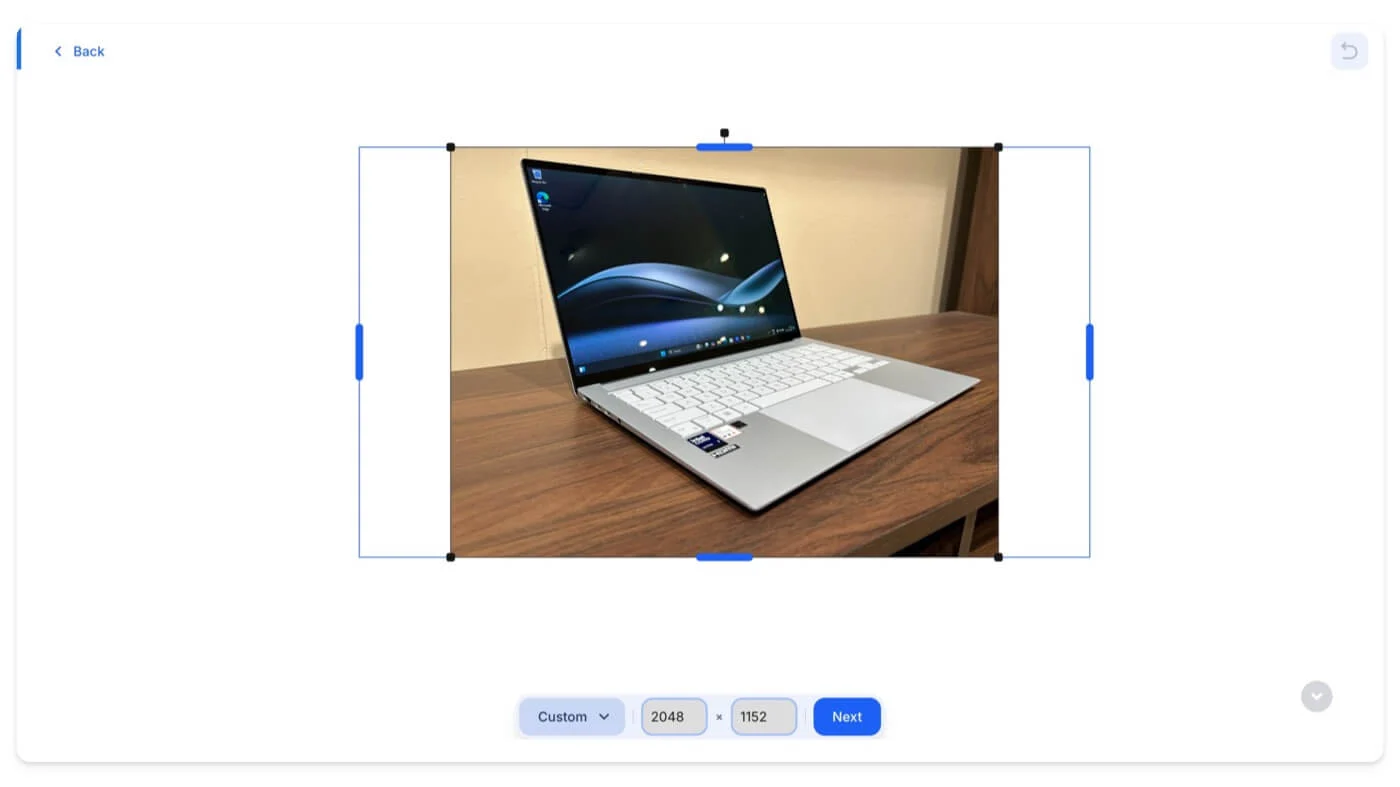
亮點:
- 價格:免費增值;專業計劃起價為 9.99 美元/月
- 行動相容性:是
- 輸出品質:高品質
- 自訂選項:提供背景去除、物件清理和影像放大等工具
- 批次:不支援
- 與其他軟體的相容性: 否
Clipcrop 的 Crop曾經是使用 AI 擴充影像的免費工具。然而,當我最近查看時,免費試用版已被刪除,現在您必須訂閱高級版才能使用此工具。
然而,與其他人工智慧影像擴展工具相比,其高級功能價格實惠。此外,Clipcrop 網站還有大量其他 AI 工具,您可以每 24 小時獲得 1000 個積分來使用。如果您經常處理各種圖像並且正在尋找價格實惠的選項,那麼這可能是最好的選擇。
您還可以存取這些工具,包括背景去除器、清理工具、圖像放大器、草圖到圖像、圖像到創建圖像的多個變體、即時文本到圖像生成、文本生成、替換圖像背景、交換式臉、填充的通用生成器,以及當您訂閱高級版時的更多內容。
具體來說 Uncrop,它的工作原理與此列表中的任何其他 AI 工具一樣。你必須上傳圖像,然後你會得到一個簡單的編輯器,你可以在其中自訂和裁剪尺寸並生成 AI 圖像。我測試時輸出品質很好。
優點:
- 除了影像擴充之外,還有許多有用的人工智慧工具。
- 良好的品質結果。
- 負擔得起的訂閱。
缺點:
- 沒有免費試用;需要訂閱。
- 沒有批次。
取消裁切
Adobe Photoshop:專業級影像擴展
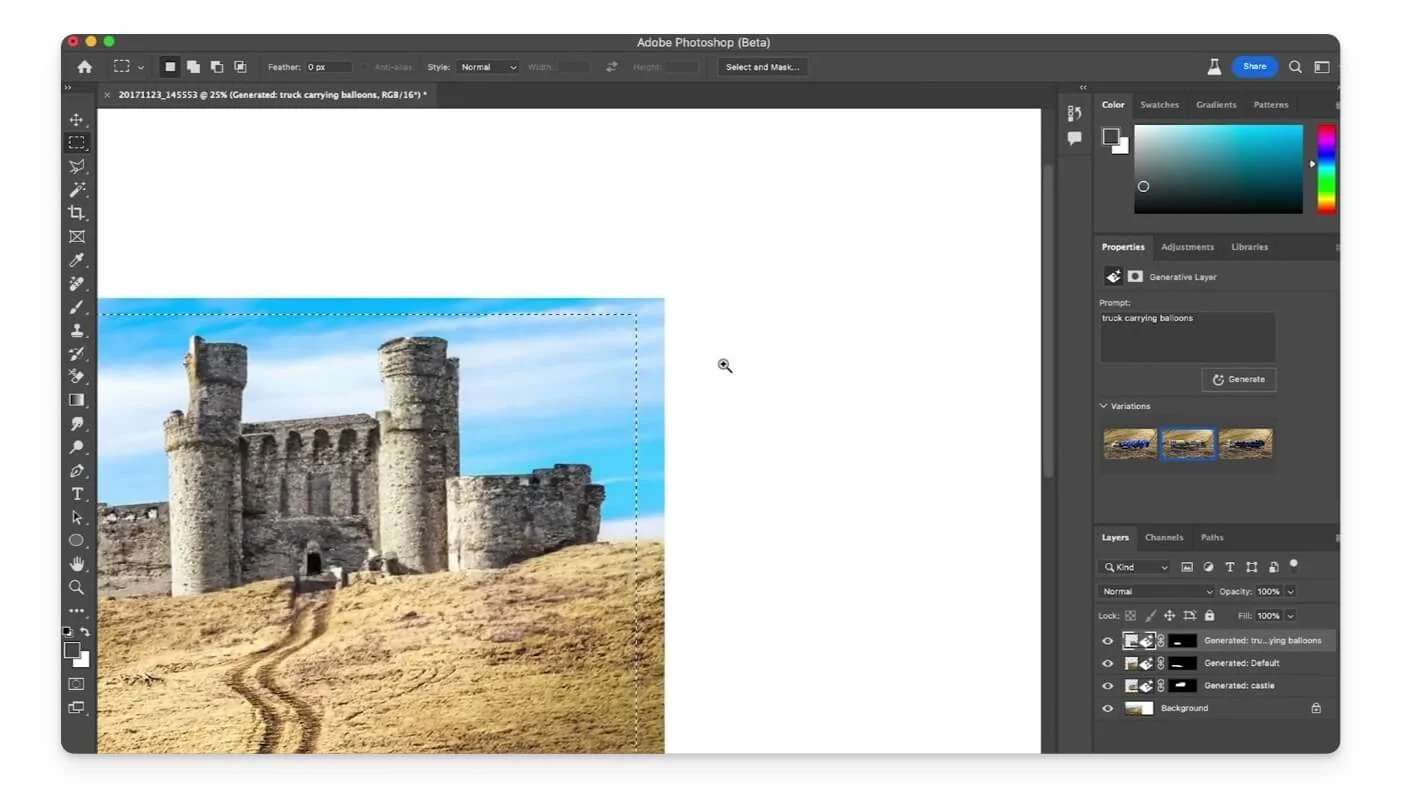
亮點:
- 價格:付費;起價為 20.99 美元/月
- 自訂選項:透過內容感知填充和生成填充進行精確控制
- 輸出品質:高
- 與其他軟體的兼容性:是的,與 Adobe Creative Cloud 相容。
如果您是專業照片編輯者,希望使用 AI 擴充工具簡化工作,那麼AdAdobe Photoshop是最佳選擇。與此列表中的其他工具不同,Photoshop 中的生成填充功能可讓您使用文字提示擴展圖像並產生高品質的輸出。
然而Photoshop是一個專業的編輯器,需要學習如何使用它。不過,如果您專門尋找生成填充,它很容易使用,因為您可以使用傳統工具,輸入提示,然後取得設計。該工具最好的部分是您還可以將它與其他高級專業照片編輯工具一起使用。此外,您還可以將其用作獨立的照片編輯選項或高檔照片編輯選項。
但是,它是一個付費工具,您應該訂閱 Adobe Creative Cloud 或個人 Photoshop 方案。如果您已經安裝了 Photoshop,請上傳圖像,選擇邊框,抓取要擴展的圖像,然後按一下「生成填充」。然後,您可以輸入提示以取得設計。它產生的高品質結果比任何其他工具都要好。投資之前,請確保該工具適用於專業圖像編輯人員,費用為 20.99 美元/月。
優點:
- 具有許多高級功能的專業級工具。
- 使用文字提示進行高品質擴展。
- 與其他 Adobe 工具完全整合。
缺點:
- 付費工具可能價格昂貴。
- 對於初學者來說不理想。
- 比休閒用戶更適合專業人士。
取得 Adobe Photoshop
穩定擴散:為精通技術的用戶提供完全客製化
亮點:
- 價格:免費(開源)
- 硬體需求:需要專用 GPU。
- 自訂選項:透過提示進行高度自訂。
- 輸出品質:高品質結果。
- 與其他軟體的相容性: 否
您可以使用穩定擴散在設備上本地設定並運行您自己的圖像生成模型。運行人工智慧模型需要大量資源。這就是為什麼上述大多數圖像擴展器僅以高級版提供,並且一些免費工具提供有限的積分。您可以在設備上本地設置穩定擴散並免費使用,沒有任何限制。
但是,在您的裝置上設定和使用穩定擴散需要滿足最低硬體要求。例如,您需要強大的 GPU 來運行模型,並且需要至少 8GB 的 RAM 才能在裝置上運行穩定擴散。此外,使用穩定擴散進行影像擴展並不像本文中提到的其他工具那樣用戶友好。觀看上面的視頻,在您的設備上本地設置穩定擴散,觀看下面的視頻,了解如何在穩定擴散中使用 outpaint 圖像擴展工具。
優點:
- 免費、開源、無限制。
- 高度可自訂的提示。
- 如果您有設置,則可以獲得高品質的結果。
缺點:
- 應滿足最低硬體需求。
- 技術設定不太人性化。
訪問穩定擴散
最佳影像擴充工具常見問題解答
對於初學者來說,哪種工具最容易使用且不會影響輸出品質?
如果您是初學者,Pixelcut Uncrop 是最好的選擇。它是免費且易於使用的,無需複雜的編輯過程。它還產生高品質的結果;最重要的是,您無需建立帳戶即可使用該工具。
我應該選擇穩定擴散還是 Adobe Photoshop 來進行帶有文字提示的高度自訂?
如果您有一台可以在您的裝置上本地運行並且設定沒有問題的高規格 PC,請選擇「穩定擴散」。請記住,穩定擴散的使用者介面並不友好,並且需要技術知識。雖然 Photoshop 專為高級照片編輯而設計,並且產生填充可以產生高品質的結果,但您需要購買高級版本並為 Photoshop 的學習曲線做好準備。
PicsArt 和 Canva 哪個更適合在圖形設計工作流程中擴展圖像?
如果您是平面設計師,請選擇 Canva。它提供了一個簡單易用的介面,主要是為圖形設計而設計的。另一方面,如果您需要高級照片編輯工具並希望編輯照片以及圖像擴展功能,PicsArt 是您的最佳選擇。請記住,兩者都需要訂閱才能使用,但 PicsArt 的免費版本附帶免費積分。
為了獲得專業效果,Adobe Photoshop 是否值得投資於 Pixelcuts Uncrop 等免費選項?
如果您進行專業影像編輯,如果使用 Adobe 服務,Photoshop 是必備工具。但是,如果您是普通用戶,希望為朋友擴展照片並在社交媒體上分享它們,則可以選擇其他工具。如果您正在尋找免費工具,請造訪 Pixelcut 的 Uncrop。
